浏览器 打开 Win10怎么找回IE浏览器图标
在Win10系统中,许多用户发现IE浏览器图标不见了,导致无法快速打开浏览器,为了解决这个问题,我们可以通过一些简单的步骤来找回IE浏览器图标。可以尝试在开始菜单中搜索Internet Explorer,然后右键点击应用程序,选择固定到任务栏或发送到桌面即可恢复IE浏览器图标。如果这种方法不起作用,还可以通过控制面板中的程序和功能来重新启用IE浏览器。通过以上方法,我们可以轻松找回IE浏览器图标,方便快速打开浏览器进行上网浏览。
具体步骤:
1.我们可以点击WIN10的开始菜单,然后打开所有应用。
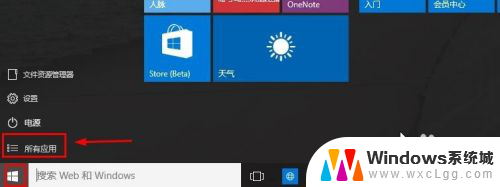
2.然后在windows附件中我们可以找到IE浏览器打开。
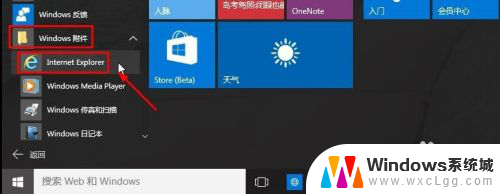
3.当然为了以后我们使用的方便,我们可以在这里的IE上单击鼠标右键。将IE固定在任务栏上或者开始菜单中,这样以后会方便些。
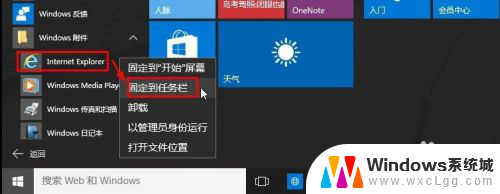
4.这里我们将IE浏览器固定在了任务栏。
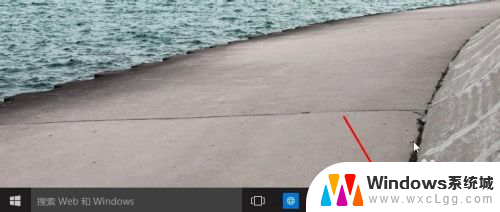
5.这样就打开了IE浏览器,IE浏览器版本为IE11版本。
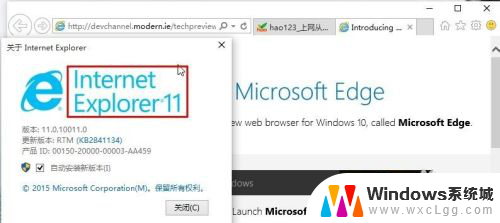
6.当然我们在C盘程序文件夹下面也可以找到IE浏览器,然后打开。这里建议大家发送到桌面快捷方式即可。
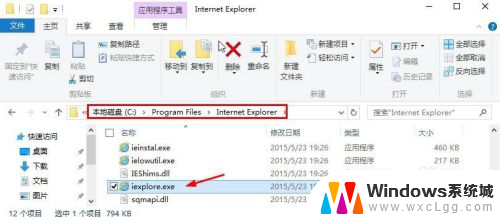
7.当然我们也可以先打开WIN10的斯巴达浏览器,然后点击右上角的点状图标。出现界面中选择使用IE浏览器打开,这样也是可以打开IE浏览器的。
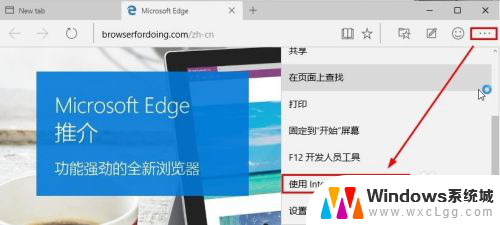
以上就是浏览器打开的全部内容,碰到同样情况的朋友们请参照小编的方法来处理,希望能对大家有所帮助。
浏览器 打开 Win10怎么找回IE浏览器图标相关教程
-
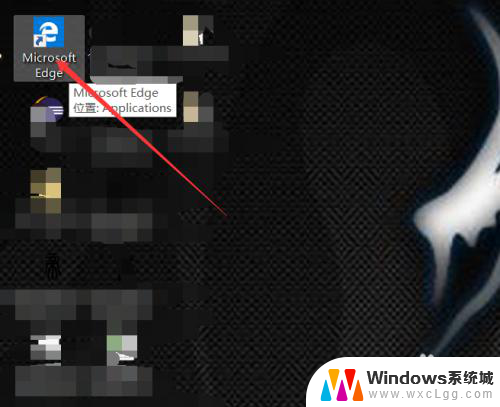 win10浏览器ie win10找不到IE浏览器怎么办
win10浏览器ie win10找不到IE浏览器怎么办2023-11-19
-
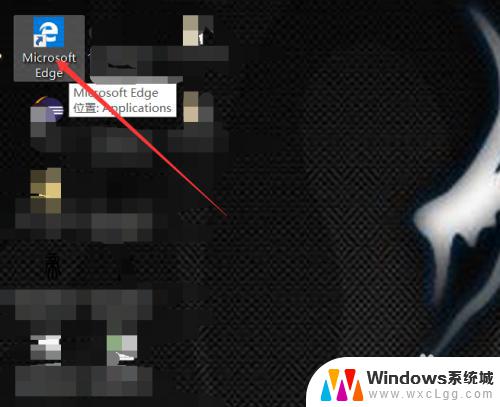 win10浏览器找不到 win10找不到IE浏览器的解决方法
win10浏览器找不到 win10找不到IE浏览器的解决方法2023-09-23
-
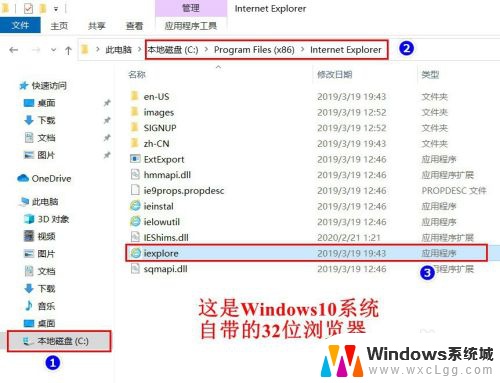 32位 浏览器 Windows10系统中32位IE浏览器怎么打开
32位 浏览器 Windows10系统中32位IE浏览器怎么打开2024-03-29
-
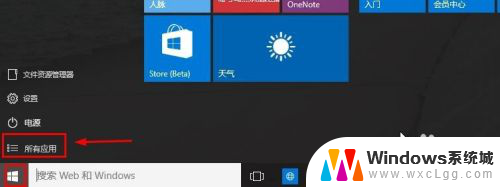 打开浏览器. Win10如何打开IE浏览器
打开浏览器. Win10如何打开IE浏览器2024-01-03
-
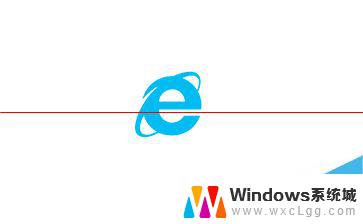 win10默认ie浏览器怎么设置 win10怎么设置默认浏览器为IE浏览器
win10默认ie浏览器怎么设置 win10怎么设置默认浏览器为IE浏览器2024-08-12
-
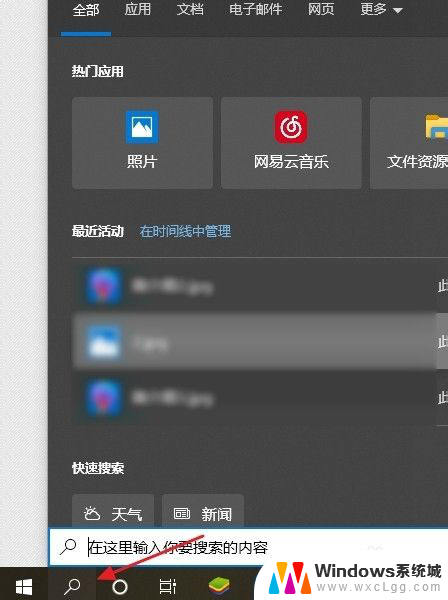 win10中的ie浏览器在哪里 win10系统IE浏览器的位置在哪里
win10中的ie浏览器在哪里 win10系统IE浏览器的位置在哪里2024-02-13
- win10浏览器一打开就崩溃 浏览器崩溃无法打开怎么办
- win10那一个系统自带ie win10系统自带的IE浏览器怎么打开
- ie浏览器文件夹在哪 Win10的IE浏览器在哪个文件夹
- 电脑浏览器怎么截长图 win10电脑浏览器如何截取长图
- win10怎么更改子网掩码 Win10更改子网掩码步骤
- 声卡为啥没有声音 win10声卡驱动正常但无法播放声音怎么办
- win10 开机转圈圈 Win10开机一直转圈圈无法启动系统怎么办
- u盘做了系统盘以后怎么恢复 如何将win10系统U盘变回普通U盘
- 为什么机箱前面的耳机插孔没声音 Win10机箱前置耳机插孔无声音解决方法
- windows10桌面图标变白了怎么办 Win10桌面图标变成白色了怎么解决
win10系统教程推荐
- 1 win10需要重新激活怎么办 Windows10过期需要重新激活步骤
- 2 怎么把word图标放到桌面上 Win10如何将Microsoft Word添加到桌面
- 3 win10系统耳机没声音是什么原因 电脑耳机插入没有声音怎么办
- 4 win10怎么透明化任务栏 win10任务栏透明效果怎么调整
- 5 如何使用管理员身份运行cmd Win10管理员身份运行CMD命令提示符的方法
- 6 笔记本电脑连接2个显示器 Win10电脑如何分屏到两个显示器
- 7 window10怎么删除账户密码 Windows10删除管理员账户
- 8 window10下载游戏 笔记本怎么玩游戏
- 9 电脑扬声器不能调节音量大小 Win10系统音量调节功能无法使用
- 10 怎么去掉桌面上的图标 Windows10怎么删除桌面图标